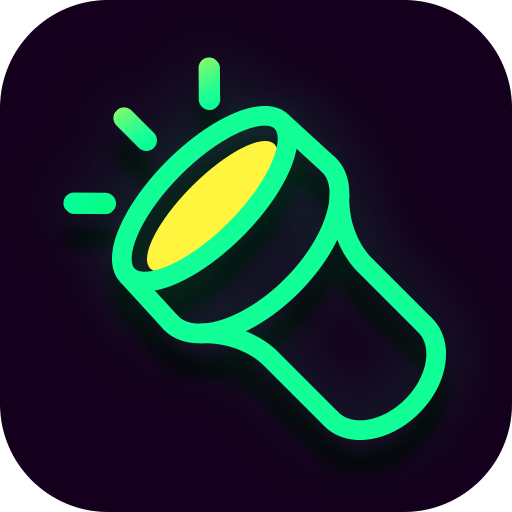在使用电脑的过程中,命令提示符(CMD)是一个非常有用的工具,特别是在你需要进行一些高级操作或者故障排除时。很多用户在开机后可能不知道如何进入命令提示符界面。本文将详细介绍几种在Windows操作系统中开机时进入命令提示符的方法,帮助你更好地使用这一强大的工具。

方法一:通过高级启动选项进入命令提示符
从Windows 8开始,微软引入了“高级启动选项”,这让用户可以在启动过程中直接访问命令提示符。以下是具体步骤:
当你的电脑启动时,看到Windows徽标之前,按住电源按钮强制关机,重复此操作三次,系统会进入“自动修复”界面。
在“自动修复”界面,点击“高级选项”。
接下来选择“疑难解答”,然后点击“高级选项”。
在高级选项中,选择“命令提示符”。
此时系统会重启并进入命令提示符界面,你可以开始输入命令进行操作。
方法二:使用Windows安装媒体
如果你有Windows的安装光盘或U盘,也可以通过安装媒体进入命令提示符。具体步骤如下:
插入Windows安装光盘或U盘,并重启电脑。
在启动时按下你电脑的启动选项键(例如F12、Esc等),选择从安装媒体启动。
在语言选择界面,选择好语言后,点击“下一步”。
在随后的页面,选择“修复计算机”。
接着选择“疑难解答”,然后点击“高级选项”。
最后选择“命令提示符”。
通过这种方式,你可以牢牢掌控电脑,进行系统修复或其他高级操作。
方法三:使用安全模式启动命令提示符
另一种进入命令提示符的方法是利用Windows的安全模式。具体步骤包括:
在开机时反复按F8键,直到出现高级启动选项菜单。
在菜单中选择“安全模式”,按Enter键。
一旦进入安全模式,打开“运行”对话框,可以使用快捷键Win + R。
在运行对话框中,输入“cmd”,然后点击确定。
这样你就可以在安全模式下访问命令提示符,执行你需要的命令。
方法四:通过恢复驱动器进入
如果你在系统中创建了恢复驱动器,也可以使用它来进入命令提示符。具体步骤如下:
将恢复驱动器插入电脑,重启电脑。
在启动时选择从USB驱动器启动。
在恢复环境中,选择“疑难解答”,然后点击“高级选项”。
最后选择“命令提示符”。
通过这种方式,你可以在没有正常系统启动的情况下,依然能够访问到命令提示符。
结论
命令提示符是Windows用户进行系统管理和问题解决的重要工具。在开机时用户可以通过多种方式进入命令提示符,根据不同的情况选择适合自己的方法。无论是通过高级启动选项、安装媒体、安全模式还是恢复驱动器,这些方法都将帮助你在需要时顺利进入命令提示符,进行各种操作。
希望本文能够帮助到大家,充分利用命令提示符带来的便利,同时也祝愿每位用户在使用电脑的过程中,一切顺利!